Aprenda a usar la popular aplicación CapCut en su computadora portátil con Windows o Mac. Además, se presentarán las 8 mejores alternativas de CapCut en 2022 para Windows, Mac y en línea.
Tabla de contenido:
- ¿Puede obtener CapCut en una computadora portátil?
- Cómo obtener la aplicación CapCut en una computadora portátil
- 3 alternativas de CapCut para portátiles con Windows
- 3 alternativas de CapCut para portátiles Mac
- 2 aplicaciones de edición en línea alternativas a CapCut
- CapCut para portátiles:preguntas frecuentes
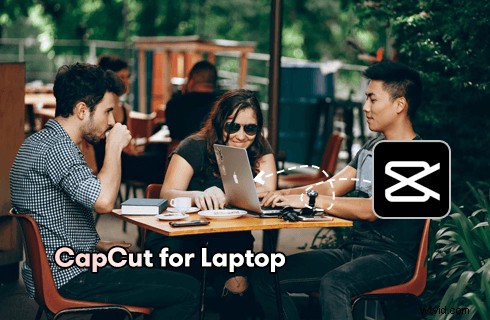
CapCut para portátil
CapCut, la aplicación de edición de video predeterminada para la popular plataforma para compartir videos TikTok, es posiblemente la aplicación de edición de video más popular en 2022. Ha reunido todas las funciones de edición de video que se te ocurran en un solo lugar, lo que la convierte en la mejor aplicación. para que los creadores de contenido expresen su creatividad.
Sin embargo, hay un defecto evidente en la edición de videos con teléfonos móviles:la pantalla es relativamente pequeña y los toques y deslizamientos no siempre son precisos. Aquí en esta publicación, hablaremos sobre CapCut para computadoras portátiles, ¿CapCut está disponible en computadoras portátiles? , cómo usar CapCut en portátiles y las 8 mejores alternativas para portátiles CapCut . Ahora, sigue leyendo para obtener más información.
Más consejos CapCut :12 mejores filtros CapCut, cómo editar la velocidad en CapCut, cómo aplicar el efecto de extracción en CapCut
¿Puede obtener CapCut en una computadora portátil?
La popular aplicación de edición de video CapCut es una aplicación de edición de video para teléfonos móviles con Android e iOS, y no está diseñada para sistemas operativos de computadora en su computadora portátil o PC. Eso significa que CapCut no está disponible en computadoras portátiles:la aplicación CapCut es incompatible y no se puede instalar directamente en su computadora portátil HP .
Dicho esto, hay una solución viable para instalar y usar CapCut APK en portátiles , mediante el uso de un emulador de Android, que simula un entorno de Android en su computadora portátil Windows o Mac, lo que le permite instalar y usar aplicaciones de Android en su computadora portátil o PC, al igual que en su teléfono móvil.
Aprenda de la siguiente guía sobre cómo usar CapCut en computadoras portátiles con un emulador de Android.
Publicación relacionada :Revisión de CapCut 2022:su búsqueda de aplicación de edición de video termina aquí
Cómo obtener la aplicación CapCut en una computadora portátil:guía paso a paso
Esta guía explica en detalle cómo instalar y usar la aplicación CapCut en una computadora portátil , aprovechando una aplicación emuladora de Android. En este tutorial, usaremos BlueStacks, uno de los emuladores de Android más populares en la actualidad. Es de uso gratuito y funciona en portátiles Windows y Mac.
El siguiente tutorial se muestra en Windows 10 y este método funciona tanto para los sistemas operativos Windows como Mac.
Paso 1. Descargue e instale BlueStacks en la computadora portátil
Descargue BlueStacks desde la página de descarga de BlueStacks e instálelo en su computadora portátil. BlueStacks 5 y BlueStacks 4 son compatibles con Windows 10/Windows 11 y macOS de 32 y 64 bits.
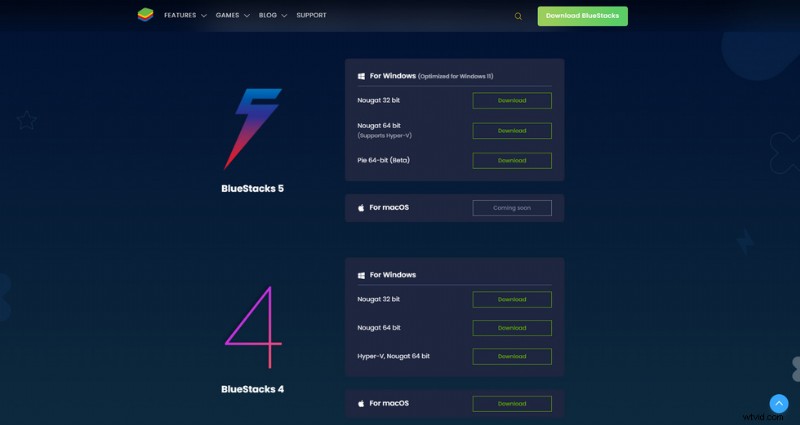
Descargar BlueStacks
Paso 2. Inicie BlueStacks en su computadora portátil
Cuando BlueStacks se haya instalado correctamente, inicie el programa BlueStacks en su PC y espere pacientemente el proceso de inicio.
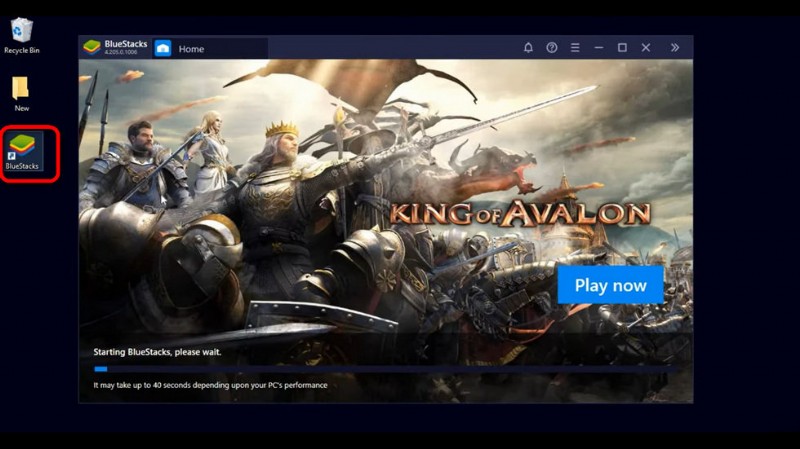
Inicie BlueStacks en PC
Paso 3. Vaya a Google Play Store desde BlueStacks
En BlueStacks, vaya a la sección Biblioteca desde el lado superior izquierdo y haga clic en el ícono de Google Play Store, para que pueda ingresar y explorar Google Play Store desde BlueStacks.
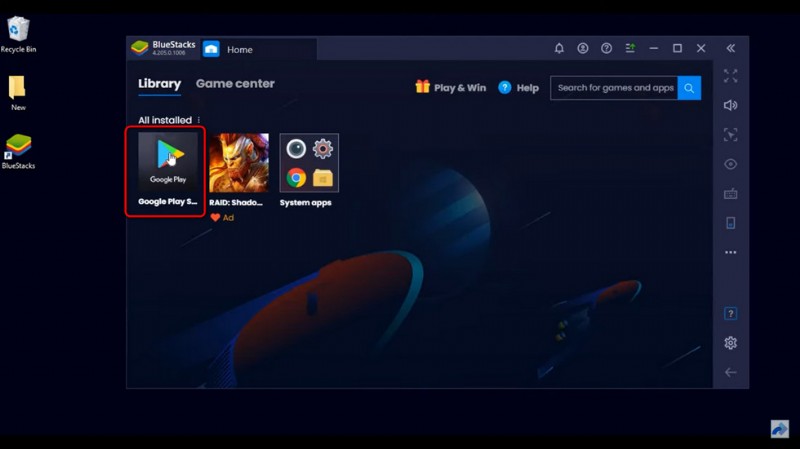
Tienda de juegos BlueStacks
Paso 4. Busque e instale la aplicación CapCut
Desde Google Play Store, busque CapCut. Desde el resultado de la búsqueda, presione el botón Instalar a la derecha para instalar la aplicación CapCut en su computadora portátil desde el emulador de Android BlueStacks.
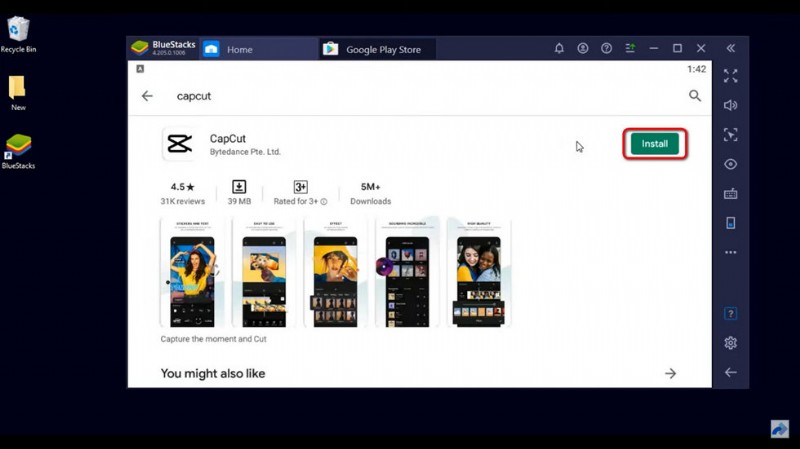
Instalar CapCut en BlueStacks
Paso 5. Inicie CapCut en BlueStacks en una computadora portátil
¡CapCut se instalará en su computadora portátil en un par de minutos y luego podrá iniciar y usar CapCut desde la pantalla de inicio de BlueStacks!
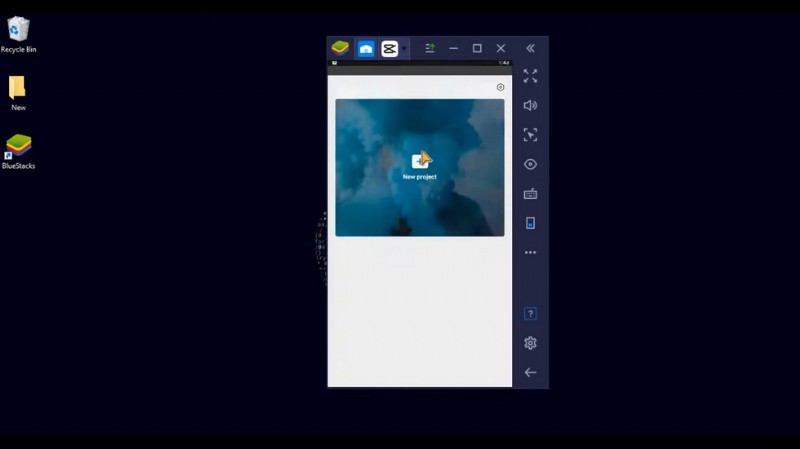
Usa Capcut en BlueStacks
3 alternativas de CapCut para portátiles con Windows
Si encuentra problemático el método del emulador, también puede intentar usar un editor de video alternativo CapCut en su computadora portátil con Windows. En esta parte, encontrará 3 programas gratuitos de edición de video alternativos a Windows CapCut que funcionan en su computadora portátil con Windows 10 o Windows 11.
FilmForth
FilmForth es uno de los mejores programas gratuitos de edición de video para computadoras portátiles con Windows, es un kit de herramientas de edición de video liviano que se puede encontrar e instalar fácilmente desde Microsoft Store. FilmForth es gratuito, multifuncional y sin marcas de agua.
Lo que convierte a FilmForth en la mejor alternativa de CapCut es que está repleto de funciones prácticas de edición de video, como transiciones de video, efectos de zoom de video, efectos especiales de video, creación de introducciones de YouTube y filtros de video, al igual que la aplicación CapCut.
Más información sobre FilmForth
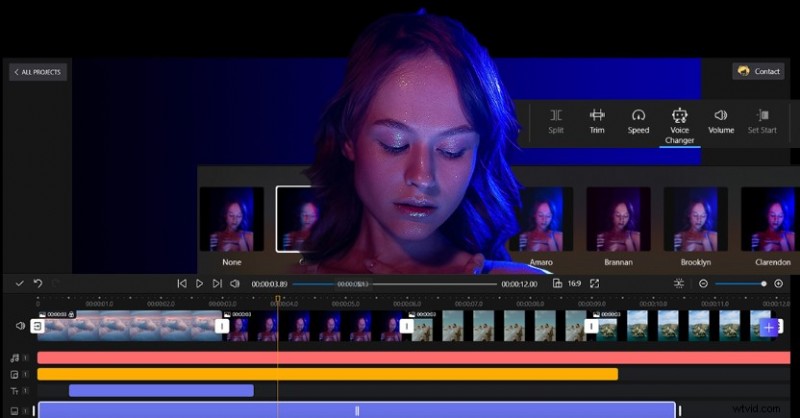
Editor de video gratuito FilmForth
Filmora
Wondershare Filmora es otro popular programa de edición de video que funciona en computadoras portátiles con Windows. Filmora es famosa por sus plantillas de video y colecciones de efectos especiales y el soporte para funciones avanzadas de edición de video como complementos FX, sincronización automática y aumento de velocidad.
Filmora es fácil de aprender y la experiencia general del usuario es excelente. Sin embargo, un defecto importante de Wondershare Filmora es que Filmora tiene grandes marcas de agua en sus videos de salida.
Mira nuestra reseña de Filmora

Editor de videos Wondershare Filmora
Obras de luz
Lightworks es uno de los programas de edición de video en etapa inicial y todavía lo utilizan los principiantes, los profesionales y las producciones cinematográficas de edición de video en estos días.
Lightworks presenta una interfaz de usuario concisa e intuitiva en la que se ofrecen una línea de tiempo fácil de usar y múltiples lugares de trabajo. La función de colaboración en tiempo real convierte a Lightworks en una alternativa CapCut insustituible para portátiles con Windows.
Vea nuestra revisión de Lightworks
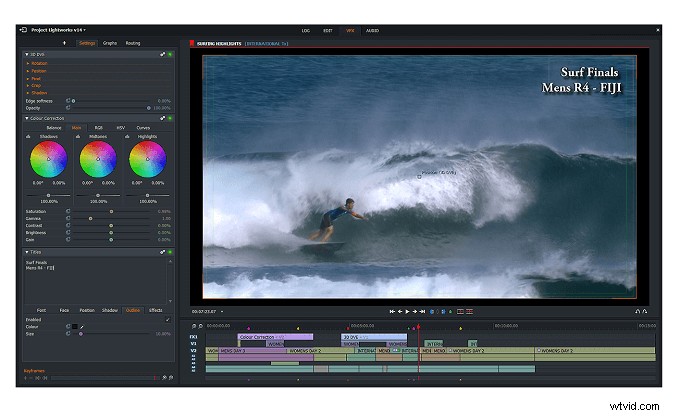
Editor de vídeo Lightworks
3 alternativas de CapCut para portátiles Mac
Después de presentar las mejores opciones de Windows, aquí en esta parte, veremos las mejores alternativas de CapCut para portátiles Mac.
En esta parte, encontrarás 3 aplicaciones gratuitas de edición de video alternativa a Mac CapCut que funcionan en su computadora portátil macOS.
Las opciones de edición de video gratuitas para dispositivos Mac son limitadas, y logramos encontrar y recopilar las mejores a continuación, son tan excelentes como CapCut y pueden ayudarlo a hacer su próximo video viral en su computadora portátil Mac con facilidad.
iMovie
iMovie es la aplicación de edición de video incorporada para computadoras portátiles Mac, computadoras Mac y iPhones. Ha sido omitido o subestimado por los usuarios de Mac. El uso de iMovie abarca desde las necesidades básicas de edición de videos, como agregar música a los videos, agregar transiciones, eliminar audio, etc., hasta habilidades avanzadas de edición de videos, como la aparición o desaparición gradual del audio.
Vea nuestra revisión de Apple iMovie
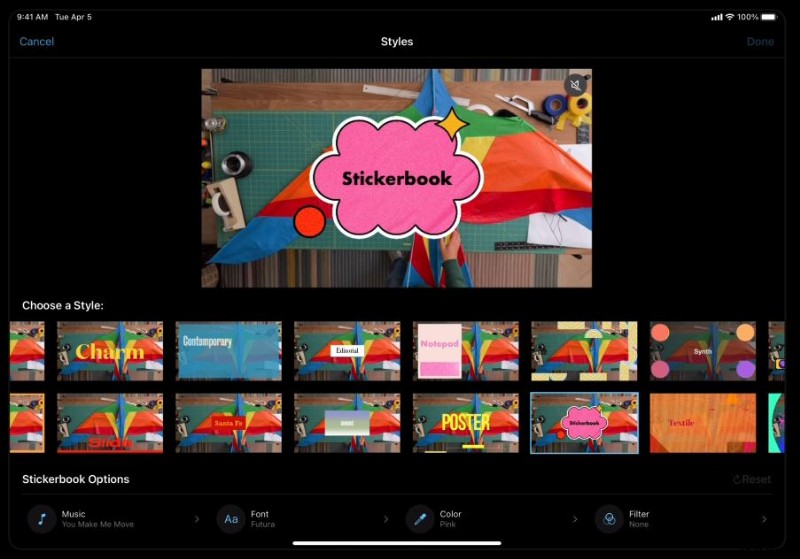
Editor de video para Mac Apple iMovie Gratis
Resolver DaVinci
Si pregunta cuál es la mejor aplicación de edición de video gratuita para computadoras portátiles Mac, entonces DaVinci Resolve es definitivamente un nombre sobre la mesa. DaVinci Resolve es uno de los mejores programas de edición de video para Mac y ofrece las funciones de edición de video más profesionales sin costo alguno.
Si es un profesional de la edición de video que busca funciones de edición de video avanzadas y rentables para su computadora portátil Mac, no busque más allá de DaVinci Resolve.
Vea nuestra revisión de DaVinci Resolve
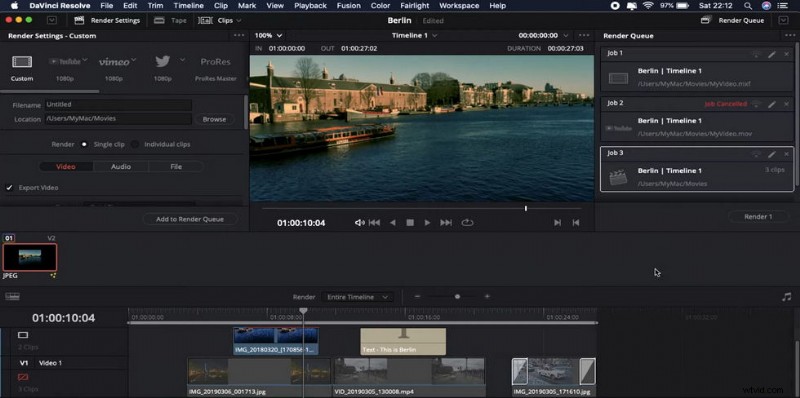
Editor de vídeo DaVinci Resolve
HitFilm Express
HitFilm Express es una aplicación de edición de video gratuita y útil para computadoras portátiles Mac, y se adapta tanto a principiantes como a profesionales de la edición de video. Como editor de video intermedio, HitFilm Express tiene una curva de aprendizaje moderada, pero una vez que lo domine, quedará impresionado con los efectos visuales que puede lograr con esta herramienta gratuita, como el efecto 3D, la herramienta de enmascaramiento. , efectos de video, ¡que es un poco como CapCut!
Vea nuestra revisión de HitFilm Express
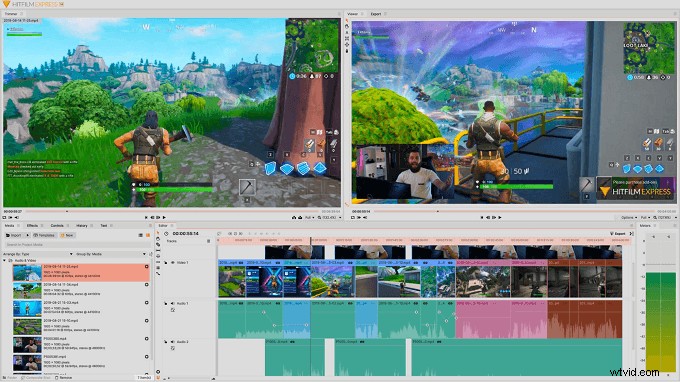
Editor de video HitFilm Express
2 aplicaciones de edición de video en línea alternativas a CapCut
¿Utiliza una computadora portátil que no es Windows o Mac, o busca una alternativa CapCut en línea? Te cubrimos. En esta parte, encontrarás dos excelentes editores de video en línea como CapCut.
En general, las aplicaciones de edición de video en línea funcionan para todos los sistemas operativos principales, incluidos Windows, Mac, Linux, Android, iOS, etc. No se requiere instalación de software, todo lo que necesita es su computadora portátil conectada a Internet.
Clipchamp
Clipchamp es una popular aplicación web de edición de video gratuita que se ejecuta en un navegador web, ofrece sus funciones de edición de video de forma gratuita, pero el almacenamiento en línea y las acciones tienen un precio. Puede combinar fácilmente videos, recortar videos, cortar clips, agregar música a videos, agregar texto a videos, etc.
Una desventaja común de los editores de video en línea es que a veces pueden fallar. Sin embargo, durante el proceso de prueba, Clipchamp resultó funcionar sin problemas. Así que deberías intentarlo.
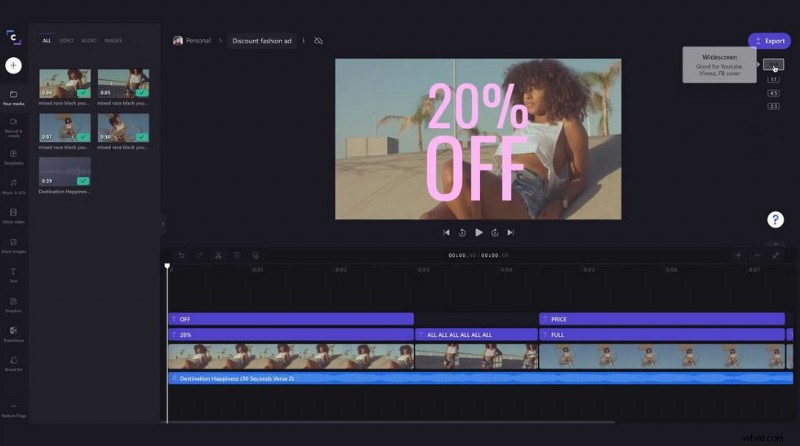
Editor de vídeo de Clipchamp
Adobe Creative Cloud Express
Adobe Creative Cloud Express, anteriormente Adobe Spark, es una aplicación web y móvil desarrollada por Adobe para que los usuarios editen y creen sus videos en línea de forma gratuita, sin necesidad de descargar ni instalar ningún software.
Adobe Creative Cloud Express es fácil de usar y ofrece una buena cantidad de plantillas de edición de video bien diseñadas para que los principiantes en la edición de video creen fácilmente contenido de video tal como lo hacen los profesionales.
Relacionado :Puede encontrar más aplicaciones alternativas de CapCut en nuestra lista de las 10 mejores alternativas de CapCut para PC
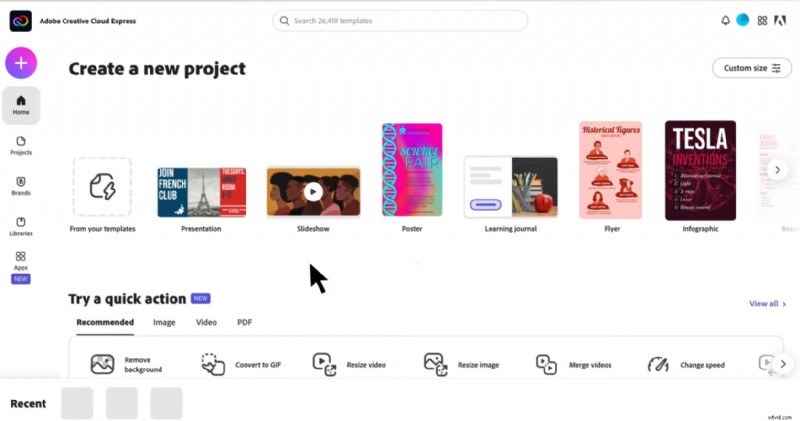
Adobe Creative Cloud Express
CapCut para portátiles:preguntas frecuentes
¿Existe un APK de CapCut para portátiles?
No, no hay ningún APK de CapCut para portátiles disponible, ya que el formato de archivo APK no funciona con los sistemas operativos de PC. Sin embargo, hay una versión de CapCut para PC y portátiles recientemente lanzada en el mercado chino, se llama CapCut Pro que puedes encontrar en el sitio web oficial de CapCut Pro.
¿Cómo instalar CapCut en portátiles sin emulador BlueStacks?
Hay dos formas de instalar CapCut en computadoras portátiles sin BlueStacks:una es instalar la aplicación CapCut Pro desde el sitio web oficial (https://lv.ulikecam.com/), y otra es instalar una alternativa CapCut recibida en su computadora portátil.
¿Puedo usar CapCut en una computadora portátil?
No puede usar CapCut APK directamente en computadoras portátiles ya que es incompatible con los sistemas operativos de las computadoras. Sin embargo, con el uso de un emulador de Android, puede descargar y usar la aplicación CapCut en su computadora portátil.
¿Cuál es la mejor alternativa a CapCut para portátiles?
La mejor alternativa de CapCut en general es FilmForth. FilmForth es una aplicación de edición de video para computadoras portátiles con Windows, es de uso gratuito, multifuncional y sin marcas de agua. Ayuda con ideas creativas como con CapCut. Además, puede encontrar nuestras opciones más excelentes en esta publicación.
¿Dónde descargar el CapCut MOD para mi portátil?
No se recomienda descargar e instalar ningún MOD de CapCut, ya que son versiones no aprobadas que contienen posibles riesgos de seguridad. Utilice siempre la aplicación CapCut oficial o la alternativa CapCut recomendada en esta publicación.
Resumen
¡Se tratará de cómo usar la increíble aplicación de edición de video CapCut en tu computadora portátil! Para que pueda crear contenido increíble con su teléfono móvil y su computadora portátil mientras viaja. Como ya estamos aquí, creo que ha encontrado el método que se ajusta a sus preferencias, usando CapCut del emulador de Android BlueStacks u optando por una alternativa de CapCut para una computadora portátil.
Cuando haya tomado una decisión, ¡no olvide probar el método preferido!
Más artículos relacionados
- 16 mejores programas de edición de video para Mac:gratuitos y de pago
- Las 12 mejores aplicaciones para cambiar caras para añadir algo de diversión a tus fotos
- Los 18 mejores editores de video en cámara lenta para ralentizar el mundo
- La guía completa sobre cómo hacer un video fluido en cámara lenta
- 15 mejores editores de video de pantalla dividida para profesionales y principiantes
- Los 24 mejores sitios web de descarga de juegos para PC [actualizado]
